电脑密码忘了怎么解决?你们就需要知道怎么操作方法,这是保险的方法,下面就是小编带给大家的电脑密码忘了怎么解决的图文教程,希望对你们有所帮助。
电脑密码忘了怎么办?看过来,小编为你解答,以下就是电脑密码忘了怎么办的图文教程,希望你们看完后会有所了解。
电脑密码忘了怎么办图文解说
这个用户就是创建的帐户

电脑密码忘了怎么办载图1
使用ctrl+alt+delete快捷键打开登录框
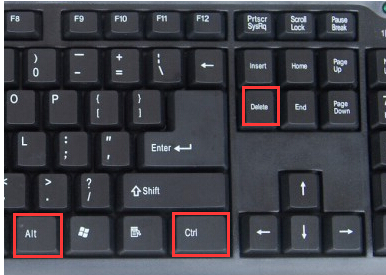
电脑密码忘了怎么办载图2
用户名输入Administrator,密码没有可以不用输入,点击确定

电脑密码忘了怎么办载图3
打开控制面板,打开用户帐户选项。
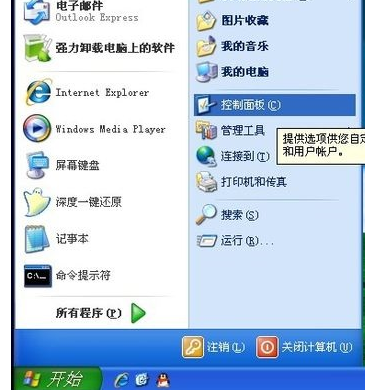
电脑密码忘了怎么办载图4
点击忘记了电脑开机密码的用户,接着选择更改密码选项,更改密码对话框里面直接输入新的密码。
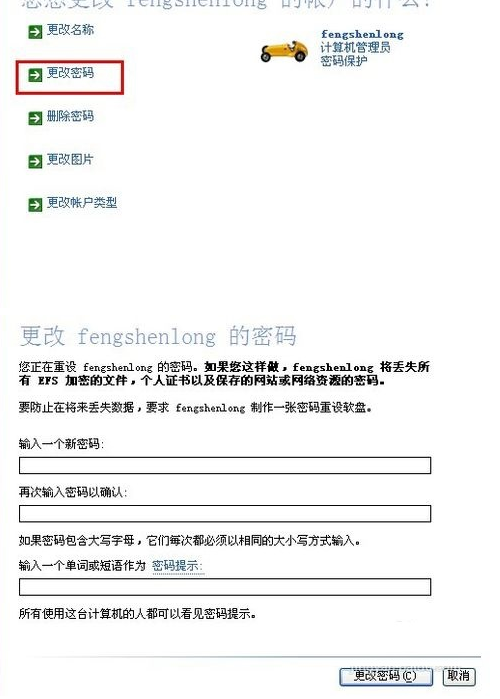
电脑密码忘了怎么办载图5
可以使用命令提示符来进行修改。打开运行窗口之后,输入cmd回车打开命令提示符。接命令行里输入net user,然后就是输入你实际的用户名以及密码。这样就可以进行清楚或者更改密码操作了。
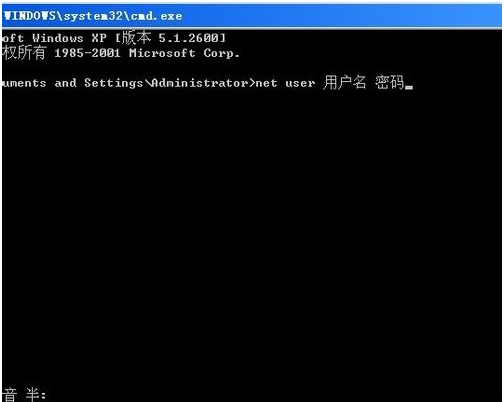
电脑密码忘了怎么办载图6
以上就是电脑密码忘了怎么办的具体操作。